आपकी विंडोज 10 लॉक स्क्रीन पर विज्ञापन कैसे अक्षम करें

यदि आप मेरी तरह हैं, तो आपने आज ही अपने विंडोज 10 लैपटॉप को स्क्वायर एनिक्स के लिए एक विशाल विज्ञापन देखने के लिए खोल दिया होगा टॉम्ब रेडर का उदय आपकी लॉगिन स्क्रीन पर प्लास्टर हो गया है। यह आपकी वैयक्तिकरण सेटिंग में "विंडोज स्पॉटलाइट" सुविधा का काम है, और शुक्र है कि आप इसे अच्छे के लिए बंद कर सकते हैं.
साइड नोट: भले ही आप ए टॉम्ब रेडर प्रशंसक, आप शायद इसे विंडोज स्टोर से न खरीदें क्योंकि आपकी लॉक स्क्रीन का सुझाव होगा.
विंडोज 10 के लॉक स्क्रीन विज्ञापनों को हटाने के लिए, अपने स्टार्ट मेनू पर क्लिक करें, और सेटिंग्स ऐप खोलें:
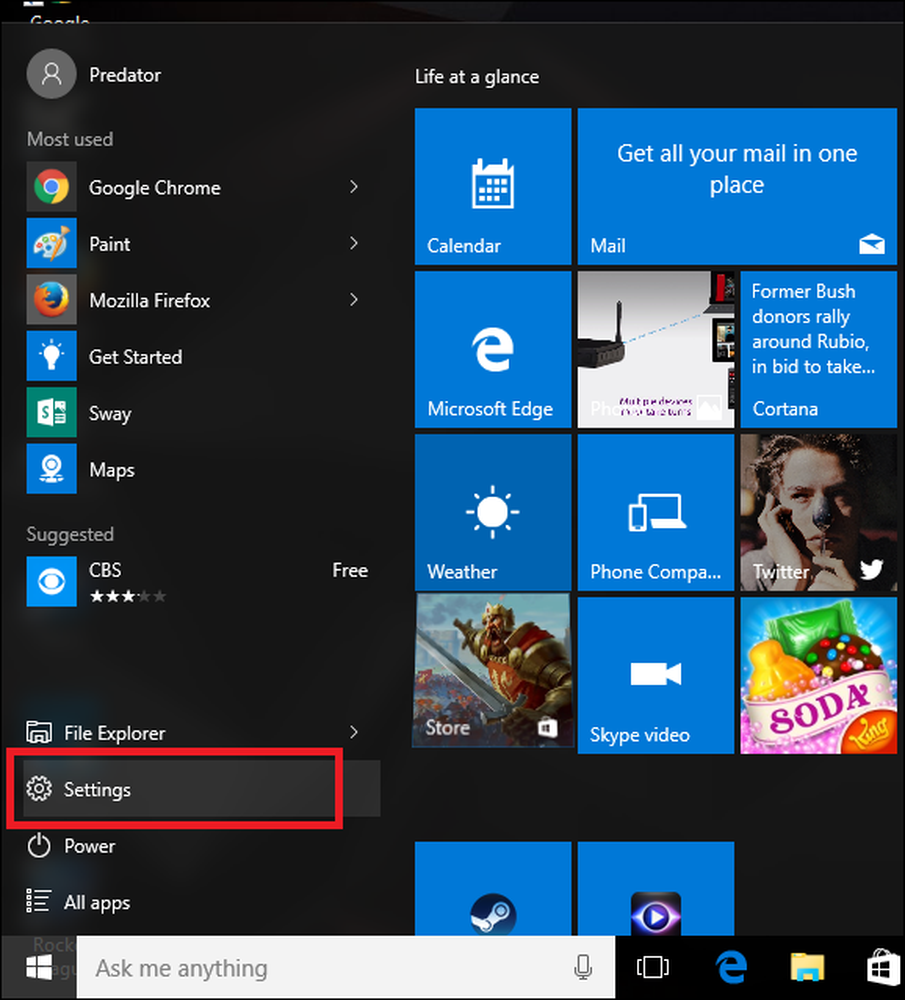
यहां से, वैयक्तिकरण सेटिंग चुनें, और फिर लॉक स्क्रीन टैब पर जाएं.

एक बार यह खुलने के बाद, "विंडोज स्पॉटलाइट" पढ़ने वाले फ़ील्ड को ढूंढें, और बॉक्स पर क्लिक करें। आप इसे अपनी व्यक्तिगत पसंद के आधार पर या तो "पिक्चर" या "स्लाइड शो" प्रदर्शित कर सकते हैं.

यह आपकी अनुमति के बिना स्वचालित रूप से विज्ञापनों को आपकी लॉगिन स्क्रीन पर धकेलने से Microsoft को अक्षम कर देगा.
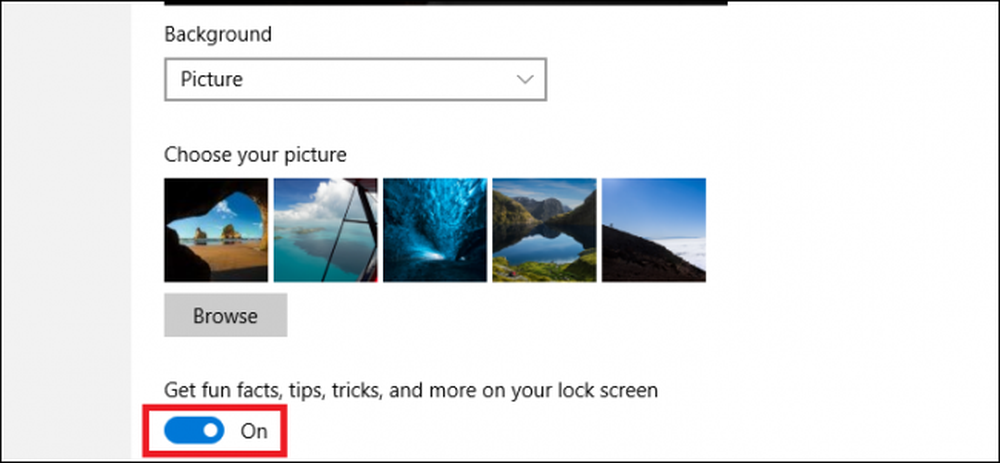
अंत में, एक बार जब आप लॉगिन स्क्रीन की नई शैली का चयन कर लेते हैं, तो "लॉक स्क्रीन पर मजेदार तथ्य, टिप्स, ट्रिक्स और बहुत कुछ प्राप्त करें" के विकल्प को अन-चेक करना सुनिश्चित करें।.

यह गारंटी है कि आपको टॉम्ब रेडर (या उस मामले के लिए किसी भी अन्य ऐप) के लिए अप्रत्याशित बिक्री पिचों से निपटना नहीं पड़ेगा, अगली बार जब आप लॉग इन करने की कोशिश करेंगे.
बोनस टिप: यदि विज्ञापन आपको परेशान नहीं करते हैं और आप केवल अपनी रुचि के अनुरूप सामग्री देखना चाहते हैं, तो आप Microsoft को बता सकते हैं कि आपकी लॉक स्क्रीन के ऊपरी-दाएँ कोने में आइकन पर क्लिक करके क्या प्रासंगिक है:

यहां से एक मेनू नीचे आ जाएगा, जहां आप दो विकल्पों में से चुन सकते हैं "मुझे अधिक चाहिए!" और "प्रशंसक नहीं"। पूर्व आपको उस विशिष्ट प्रकार के विज्ञापन से संबंधित अधिक सामग्री देगा, जबकि बाद वाला अगली बार आपके द्वारा लॉग इन करने के लिए इसे एक अलग तस्वीर में बदल देगा, साथ ही भविष्य में इसी तरह की सामग्री को प्रदर्शित होने से रोक देगा।.




